(04)Eclipse中使用Git
1、工程初始化为本地库
(1)工程→右键→Team→Share Project→Git
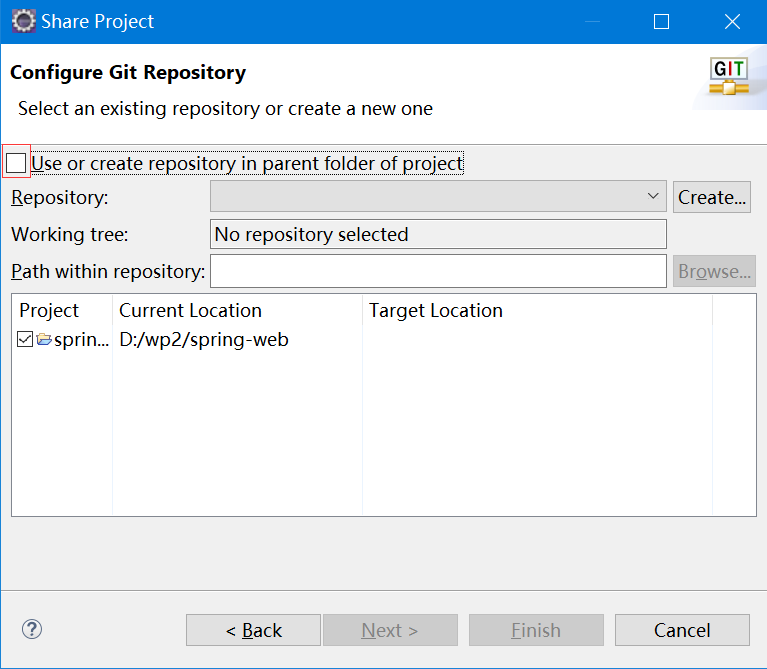
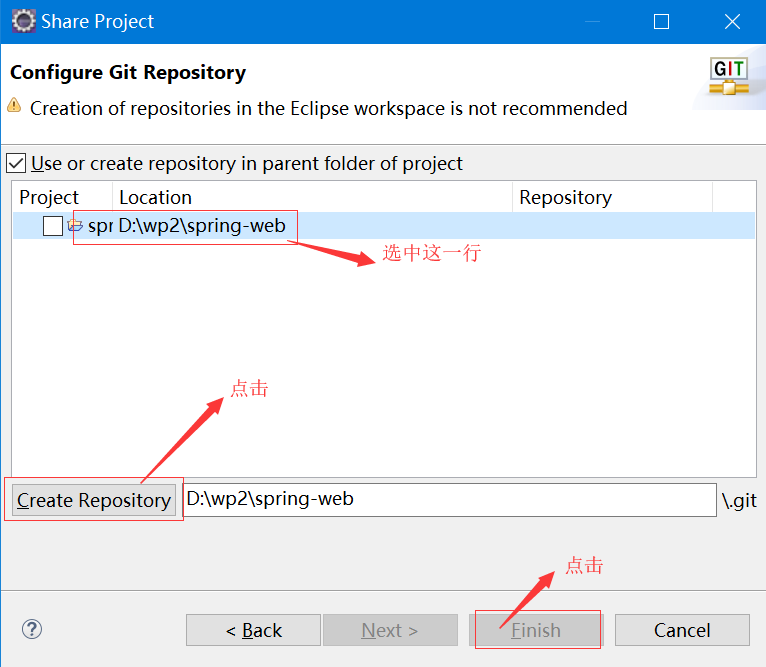
2、设置本地库用户名、邮箱
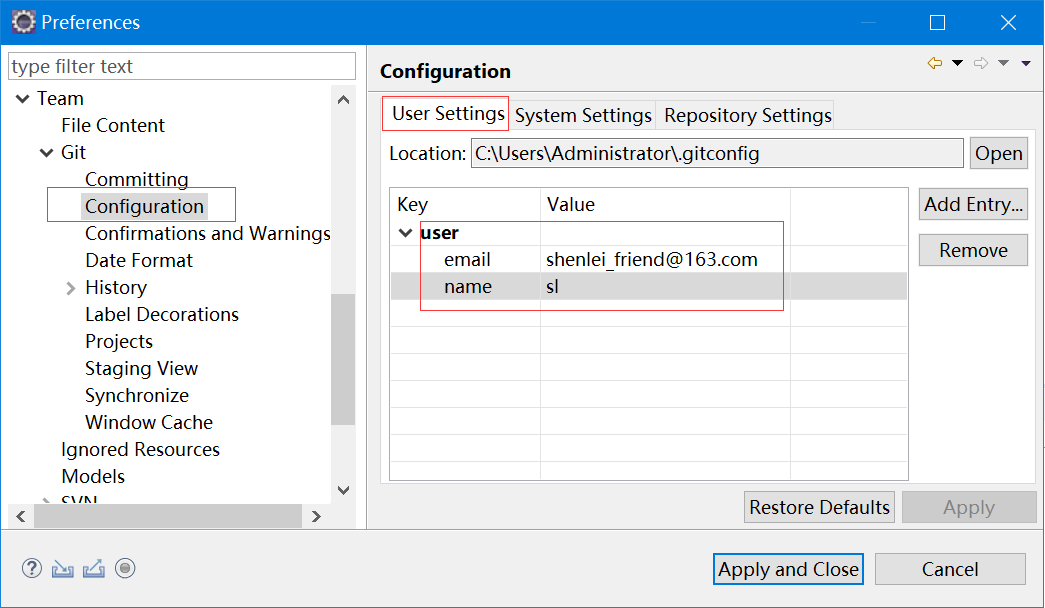
如果之前用命令行设置过本地库的用户名和密码,这里会直接显示否则可以点击 Add Entry 和 Remove 增删。
3、指定忽略特定文件
右键工程->Team->Commit,会看到许多文件没有追踪,其实这些文件不需要版本管理,比如.project、.classpath、.settings等

解决方法:参考GitHub 官网样例文件,忽略掉不需要版本管理的文件
https://github.com/github/gitignore
https://github.com/github/gitignore/blob/master/Java.gitignore
在C:\Users\Administrator下新建 Java.gitignore,内容如下:
# Compiled class file *.class # Log file *.log # BlueJ files *.ctxt # Mobile Tools for Java (J2ME) .mtj.tmp/ # Package Files # *.jar *.war *.nar *.ear *.zip *.tar.gz *.rar # virtual machine crash logs, see http://www.java.com/en/download/help/error_hotspot.xml hs_err_pid* .classpath .project .settings target
在C:\Users\Administrator\.gitconfig里引入该文件:excludesfile = C:/Users/Administrator/Java.gitignore
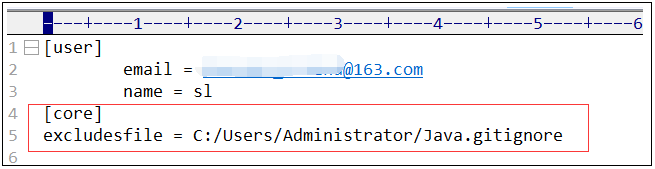
此时,重新点击Window->Preferences->Team->Git->Configuration可以看到已经显示出来
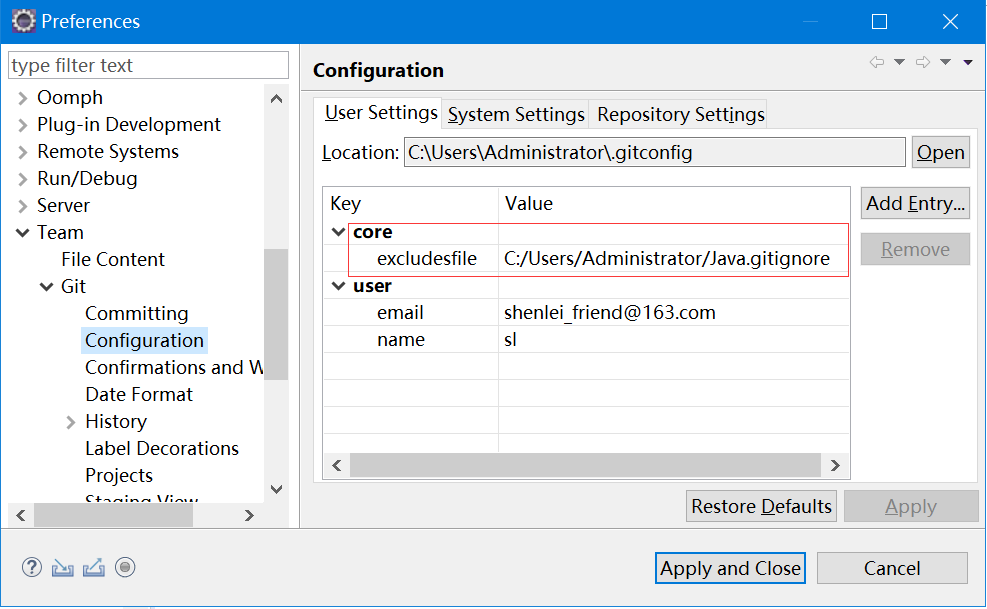
重新启动Eclipse, 右键工程->Team->Commit,发现出现的都是我们要版本管理的文件
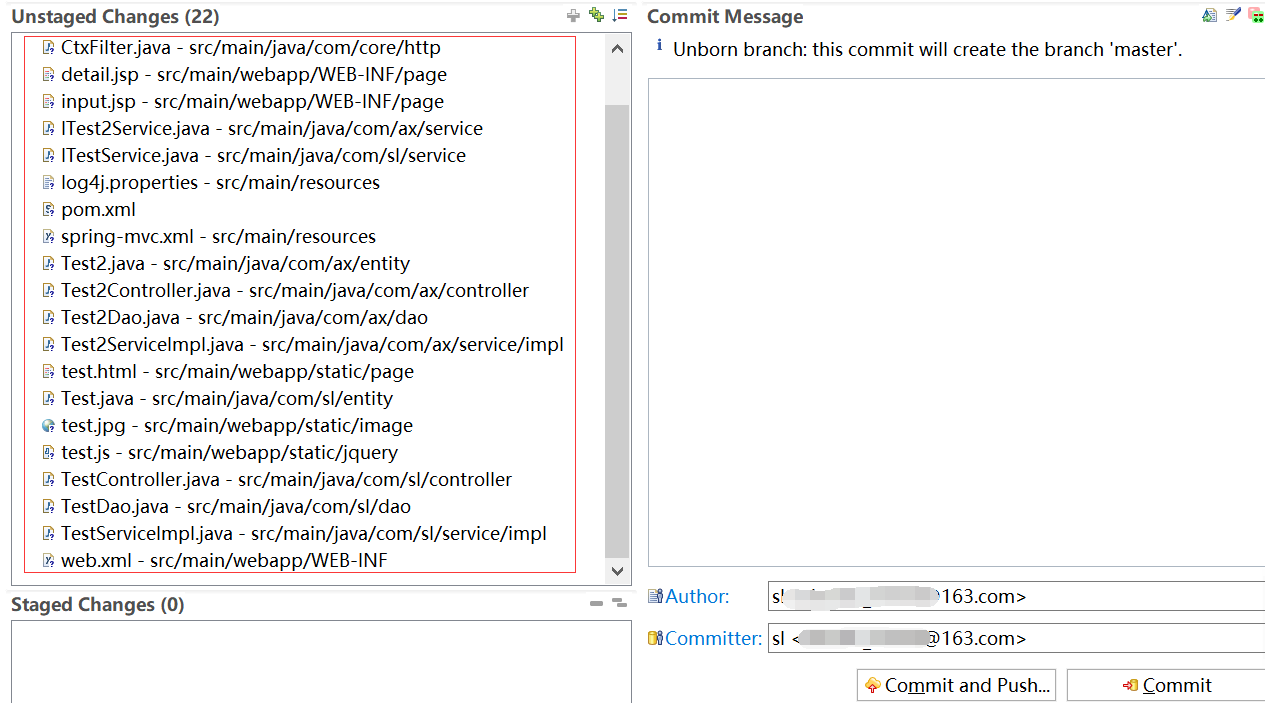
4、添加、提交、推送操作
(1)添加,有两种方法,添加完工程中的文件变成了一个小加号图标
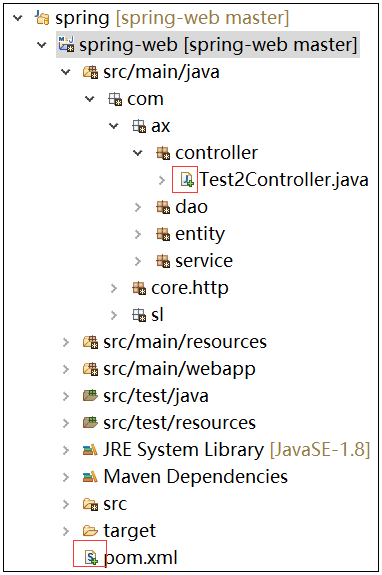
a)右键工程->Team->Add to Index
b)右键工程->Team->Commit
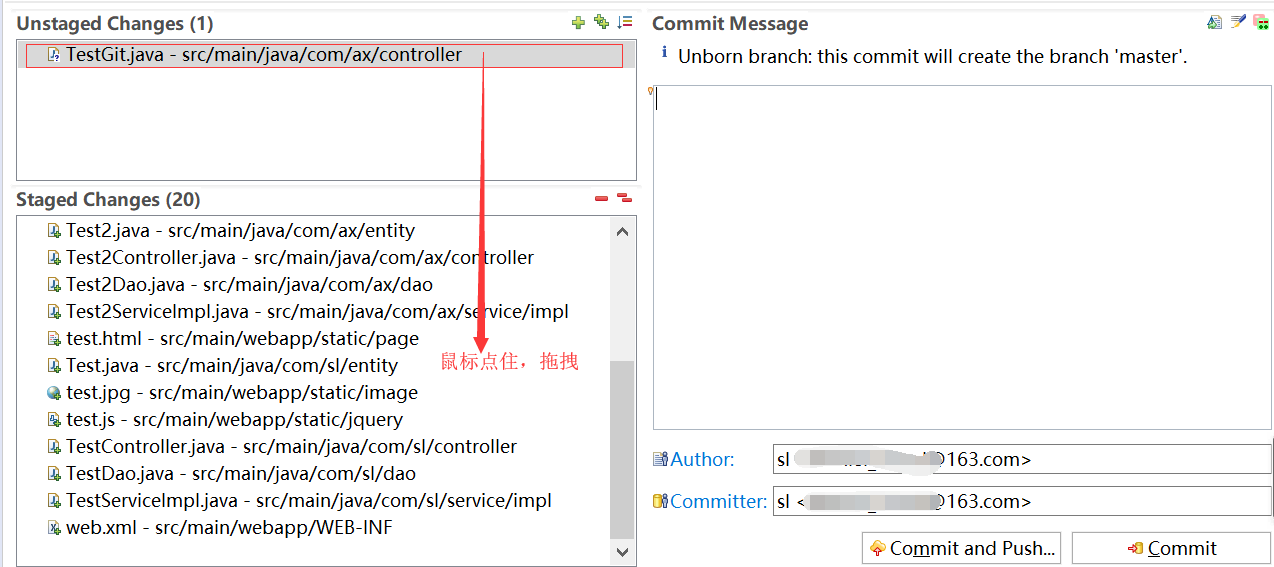
(2) 提交,右键工程->Team->Commit
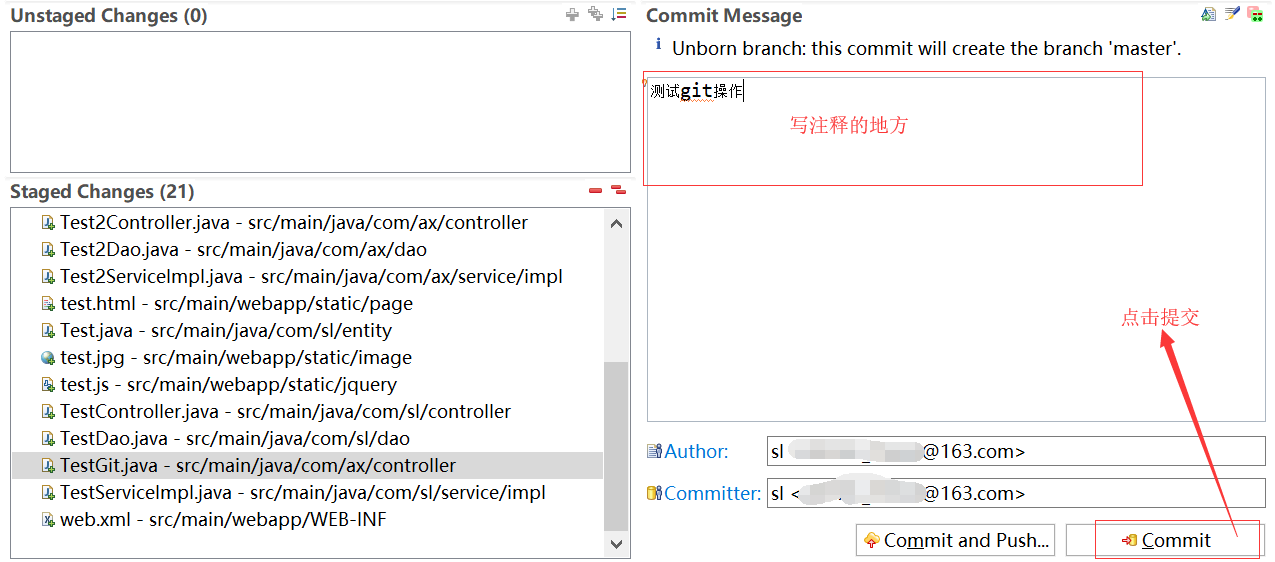
(3)推送到远程库
a)新建远程库,复制地址
b)推送操作
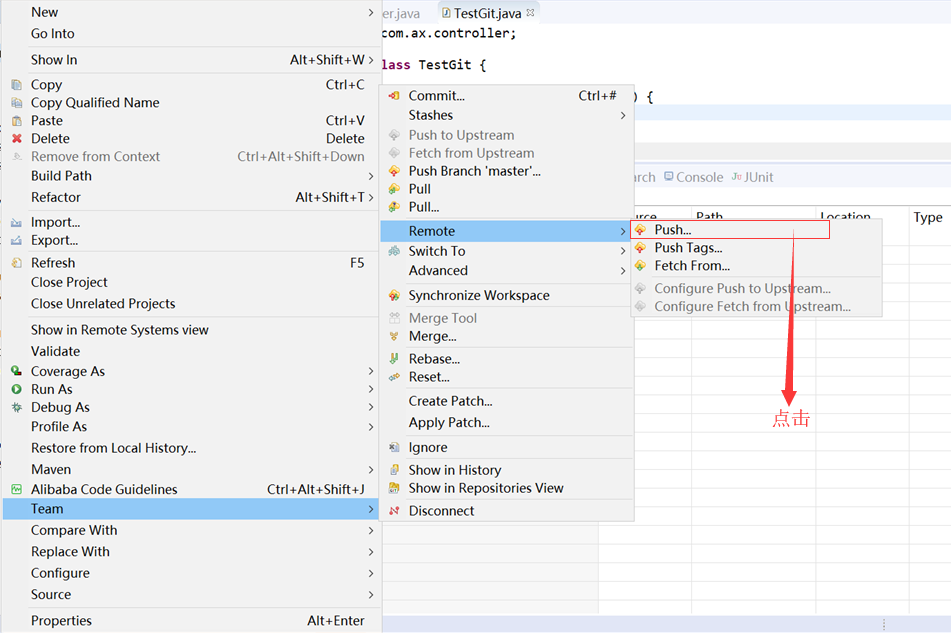
输入远程地址会自动带出来一些信息,然后输入用户名、密码,点击下一步。最终推送成功。

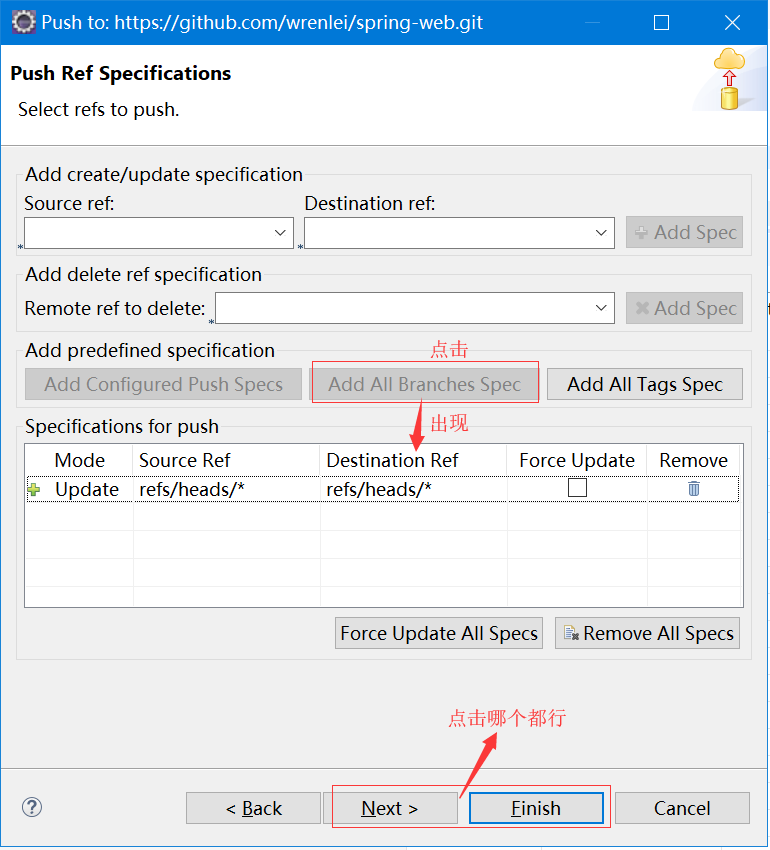
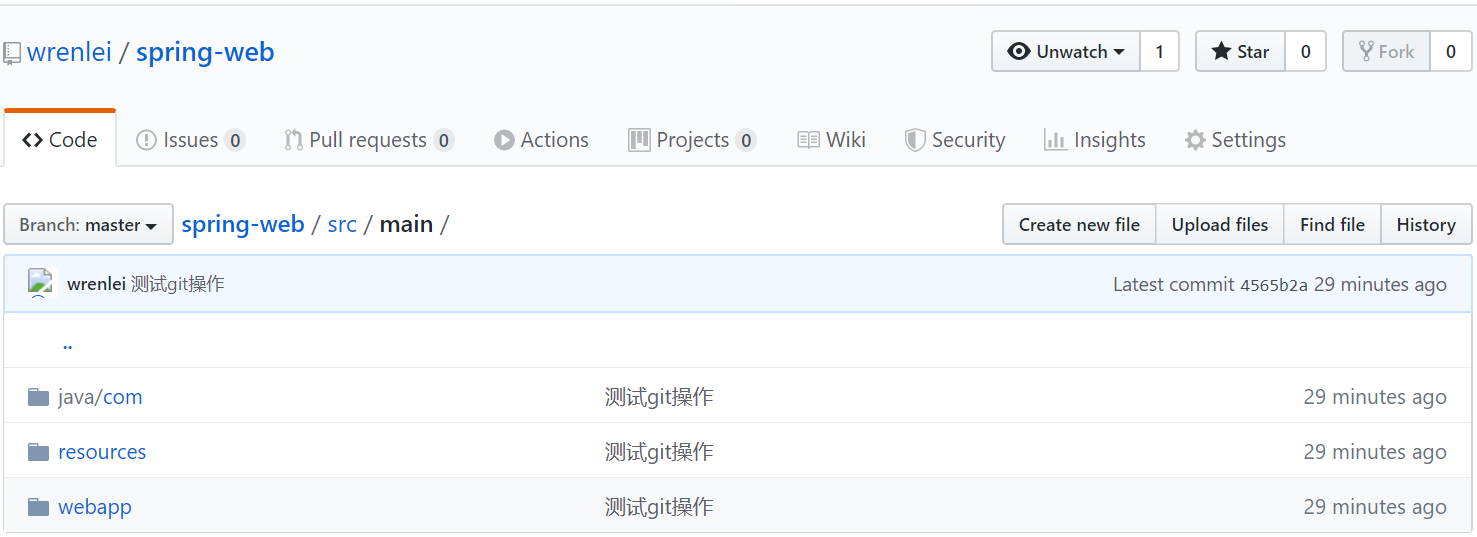
5、克隆操作
右键->import->Git->Projects from Git
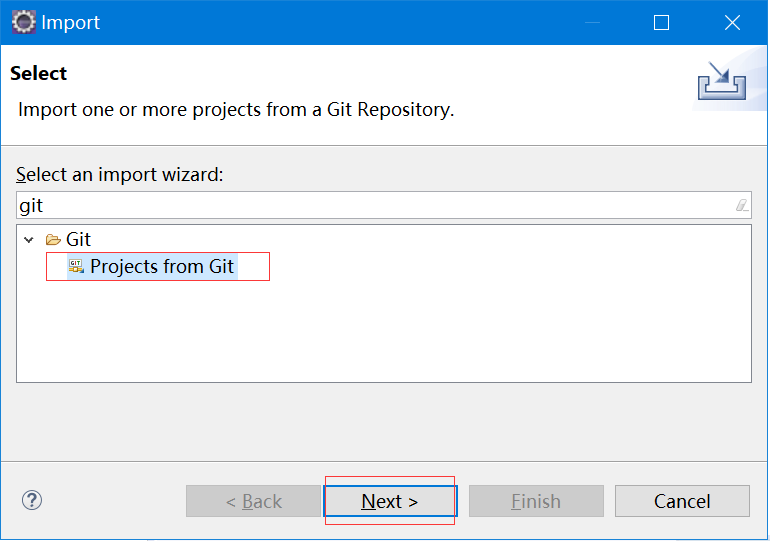
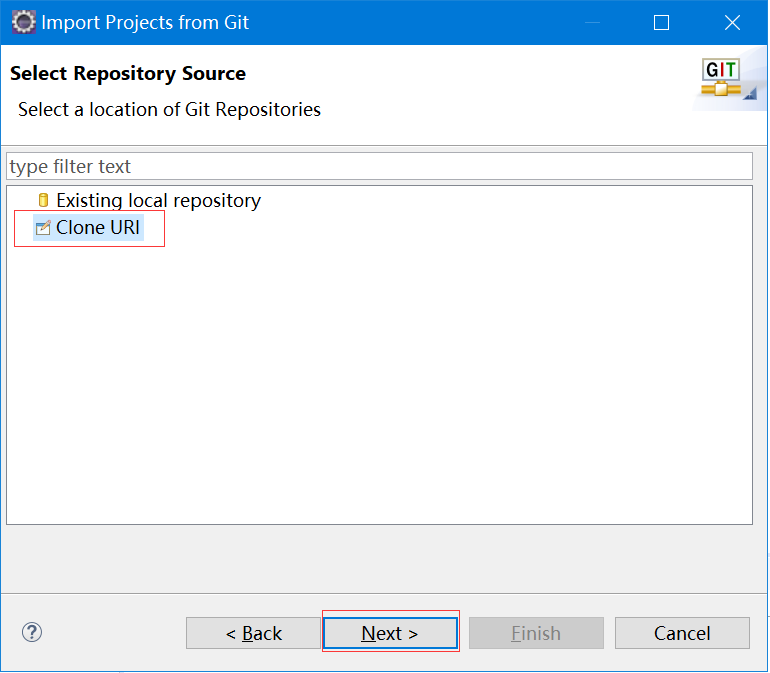
登录GitHub,复制下面的地址,点击next后复制到对应位置 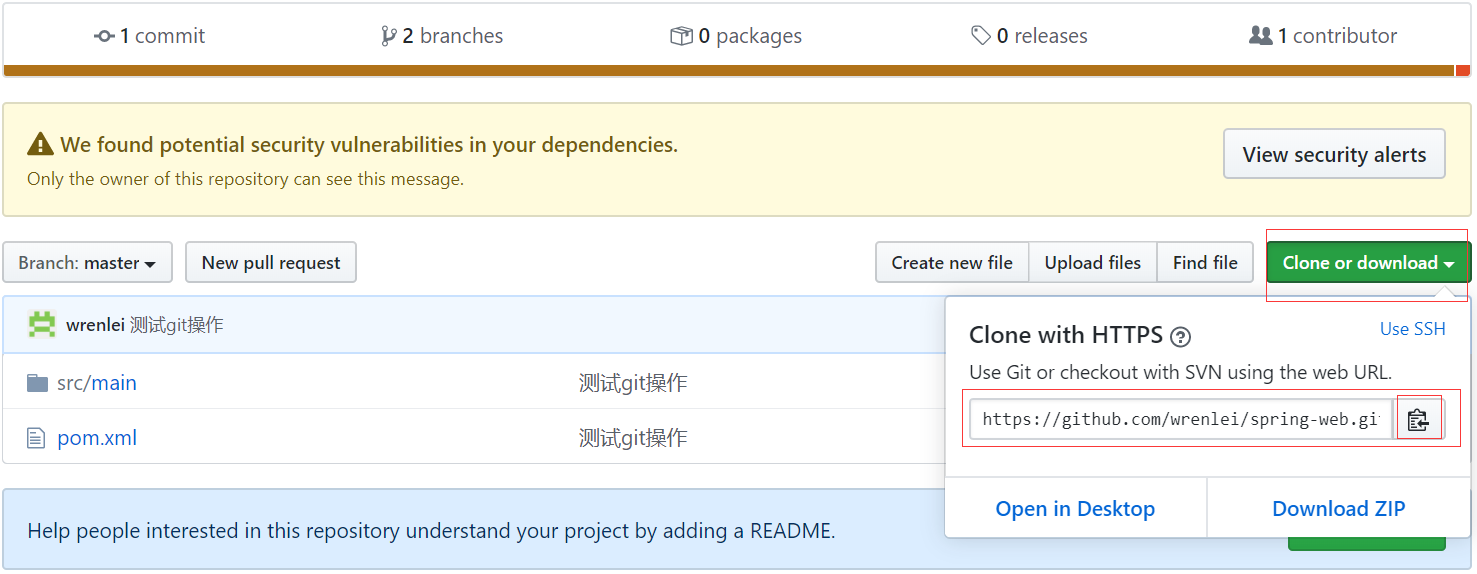
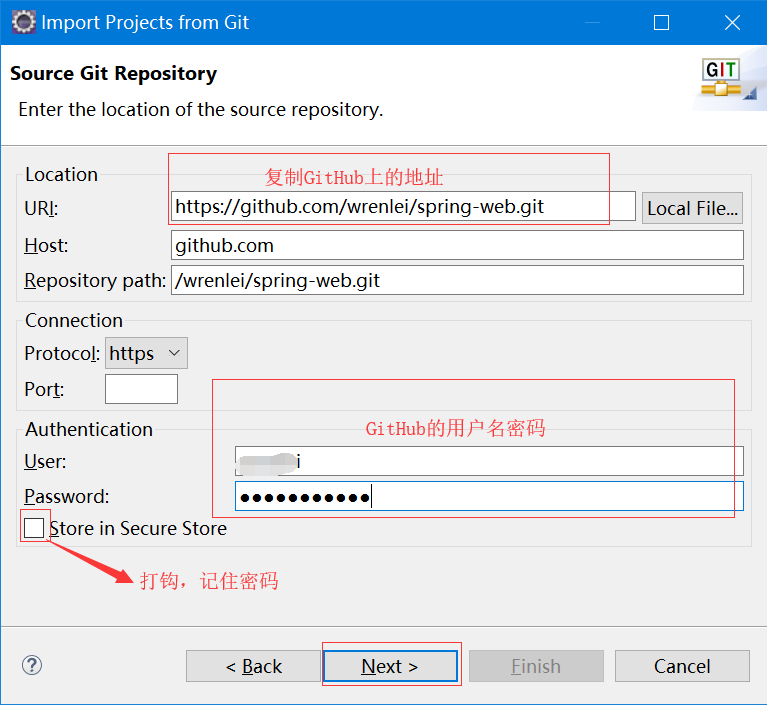
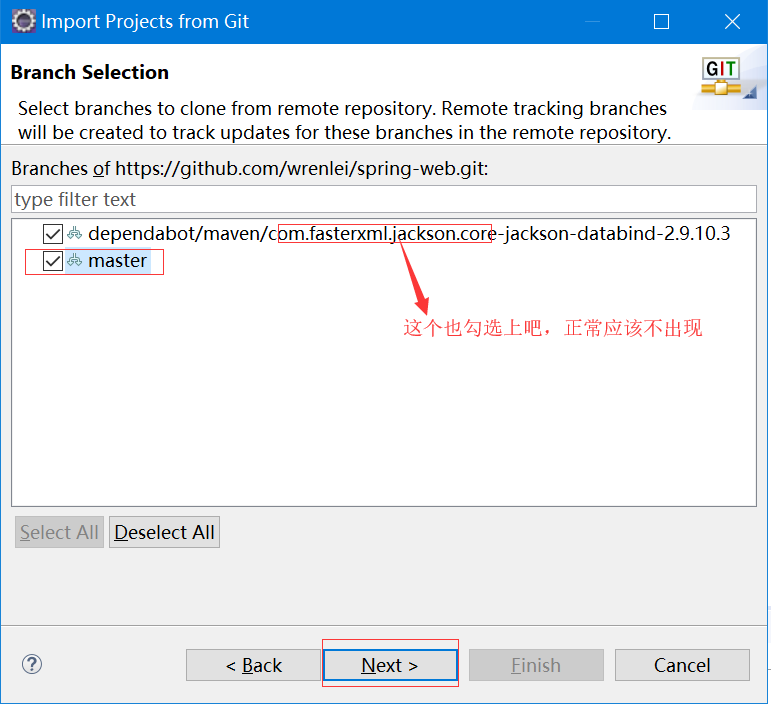
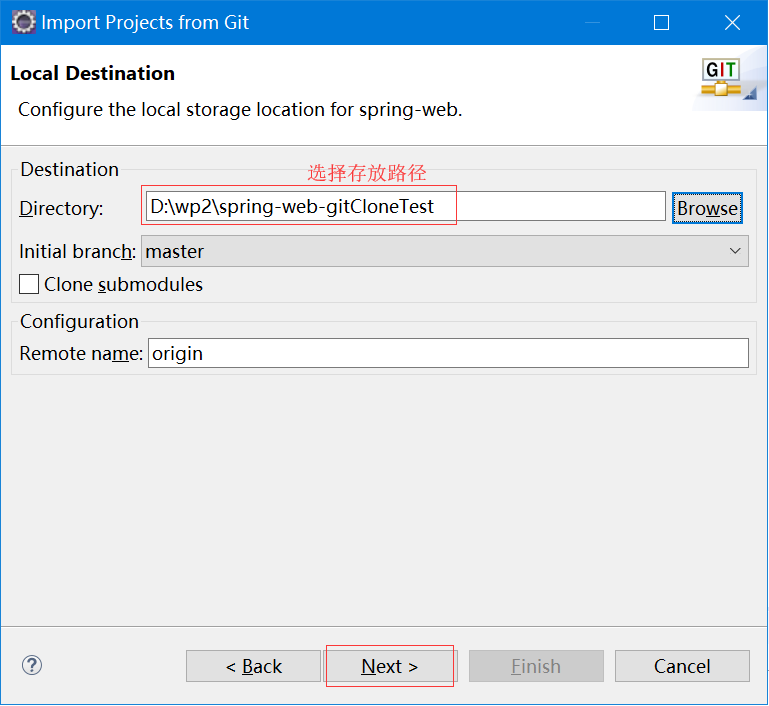
导入clone下来的工程:只能选择Import as general project
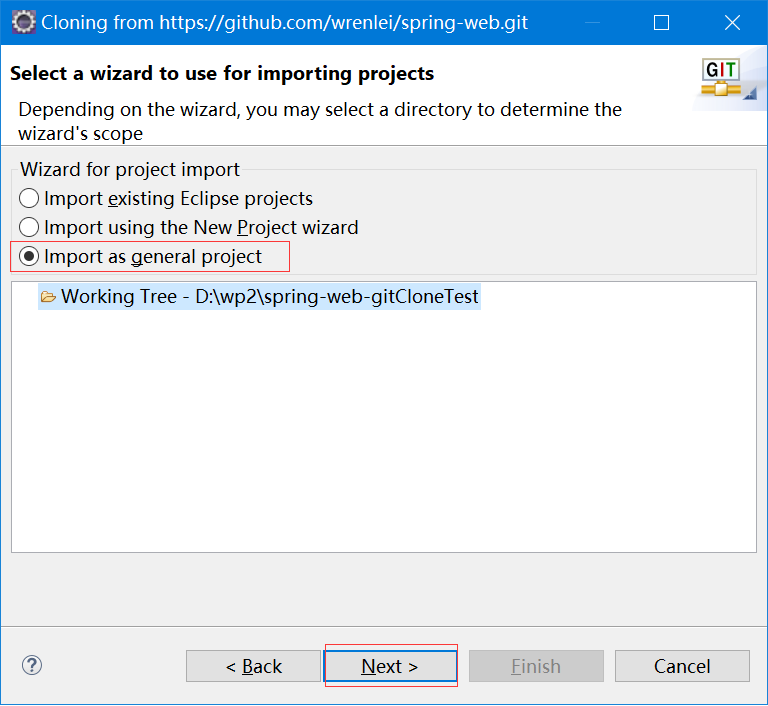
导入的工程不是标准的格式:
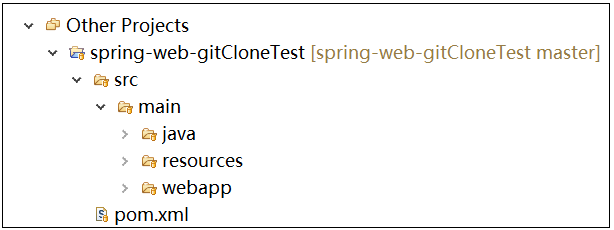
转化:
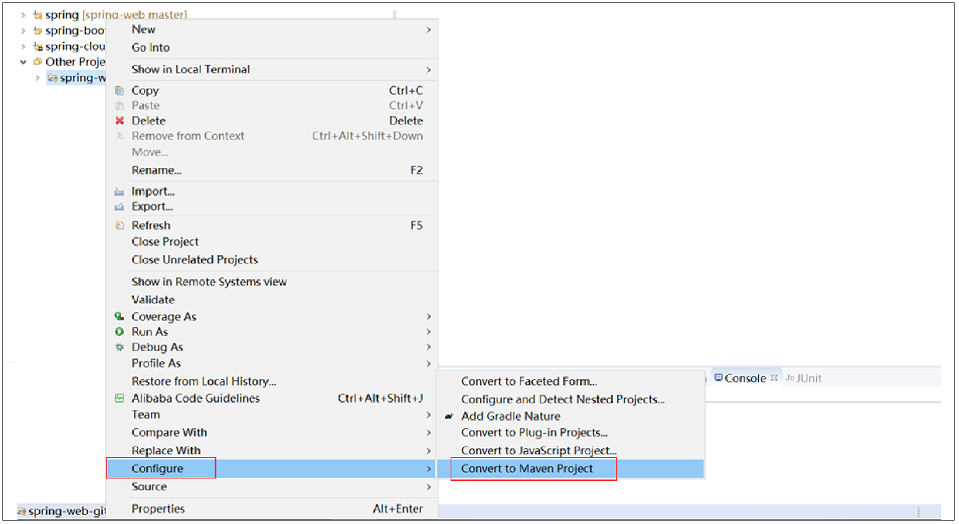
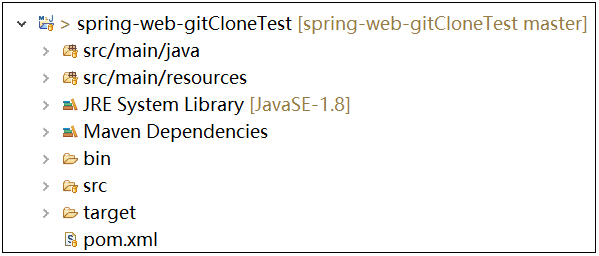
6、Eclipse中解决冲突
工程1中,修改提交、推送成功;工程2中,修改同一行,提交成功,推送拒绝:
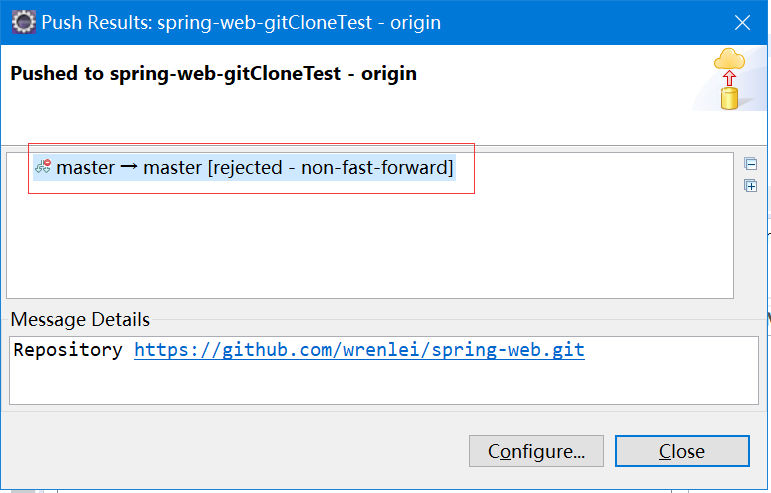
拉取下来:
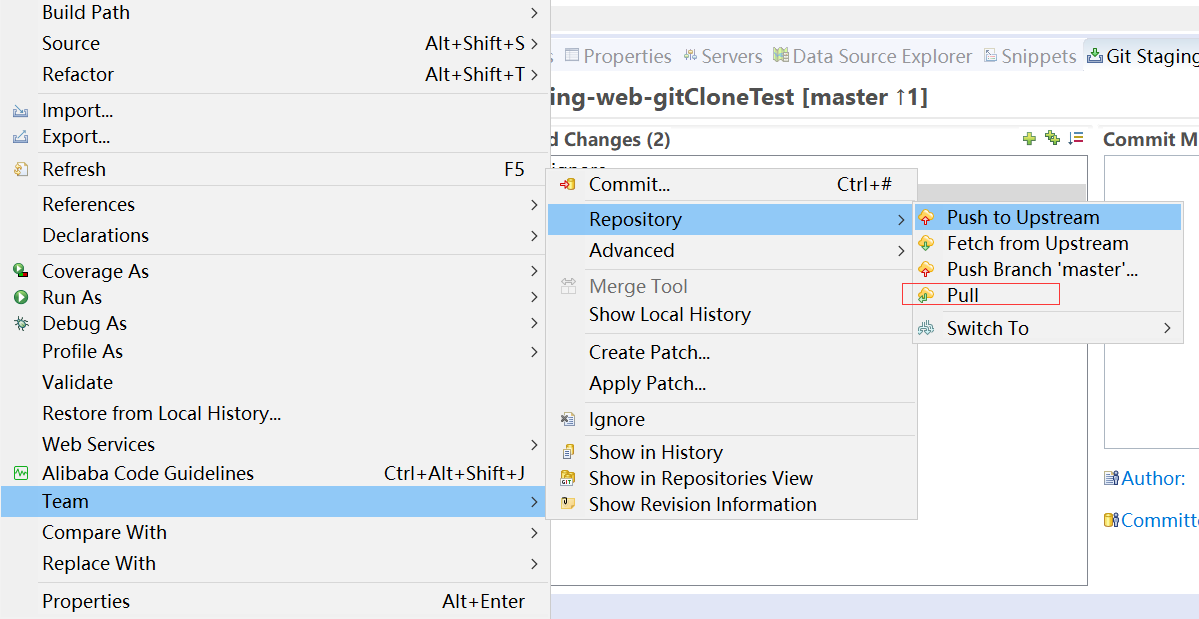
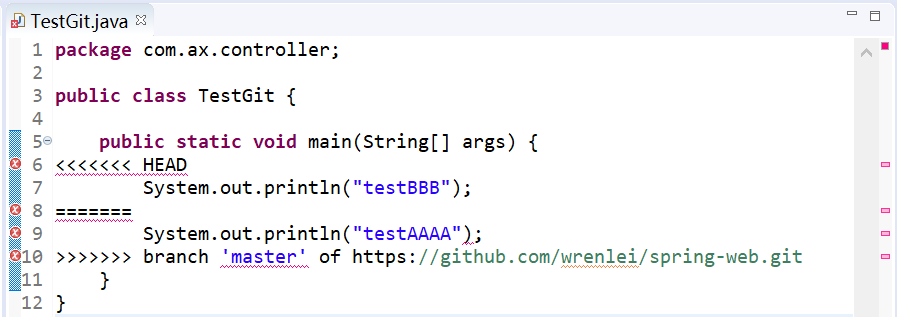
按需求删减后提交、推送成功

7、Eclipse中使用分支
现在有两个工程、工程1和工程2,现在工程1和工程2的代码一致。在工程1上执行新建分支hot_fix。
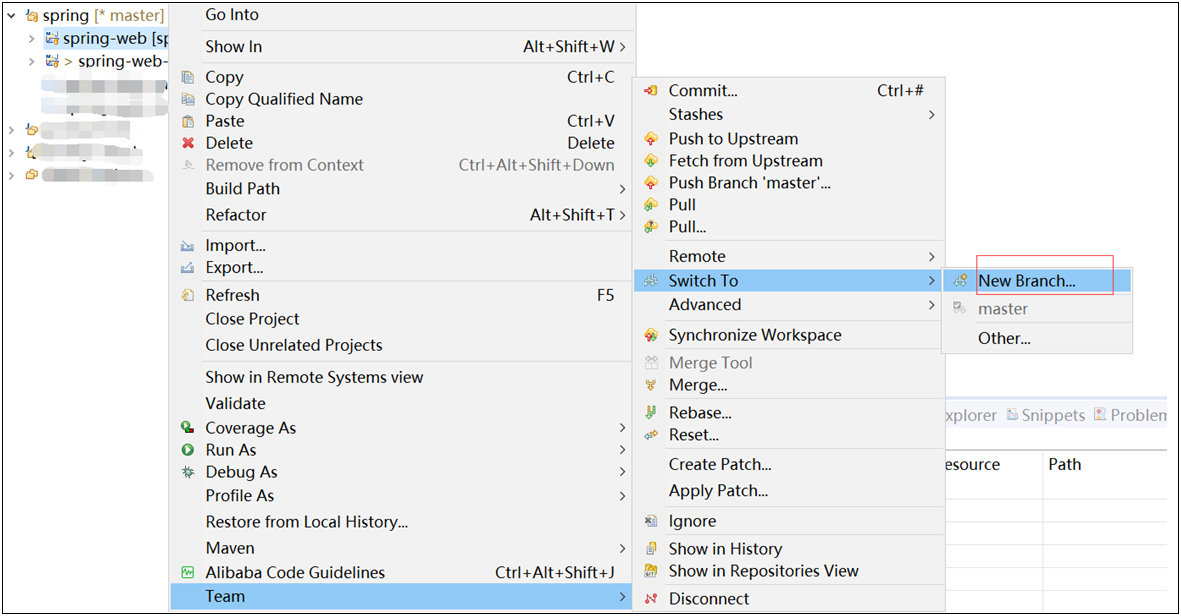
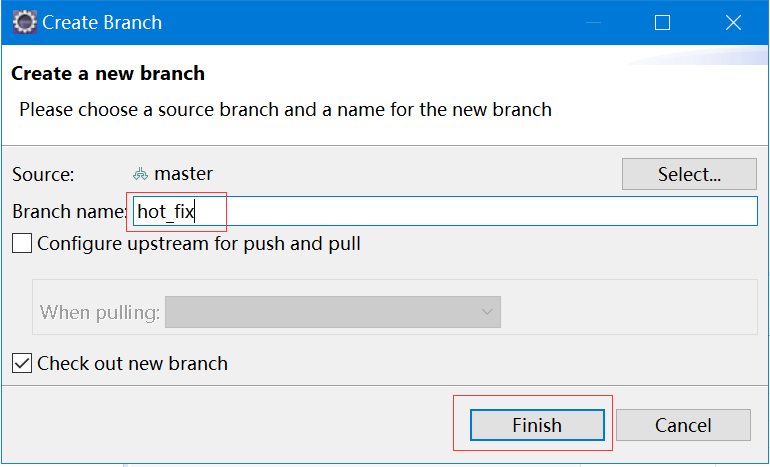
此时工程中的分支已经变成了hot_fix

修改、并提交到远程
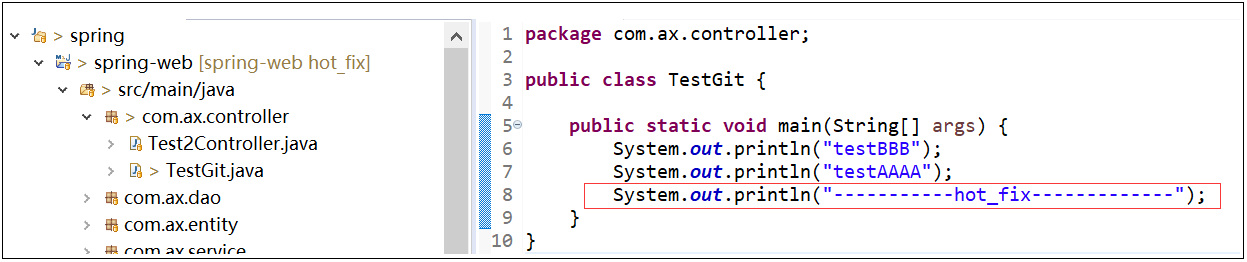

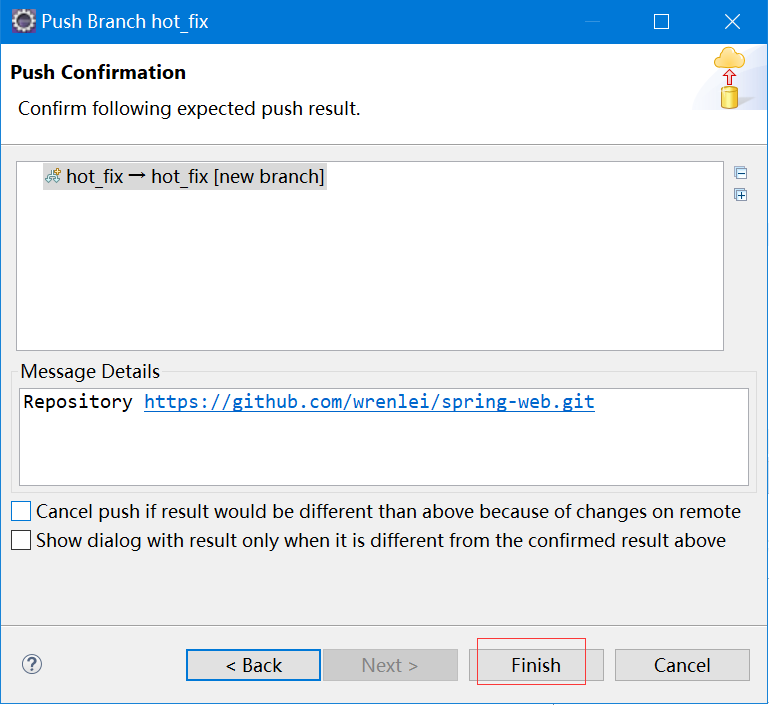
另一个工程,即工程2执行拉取操作,然后切换到hot_fix分支
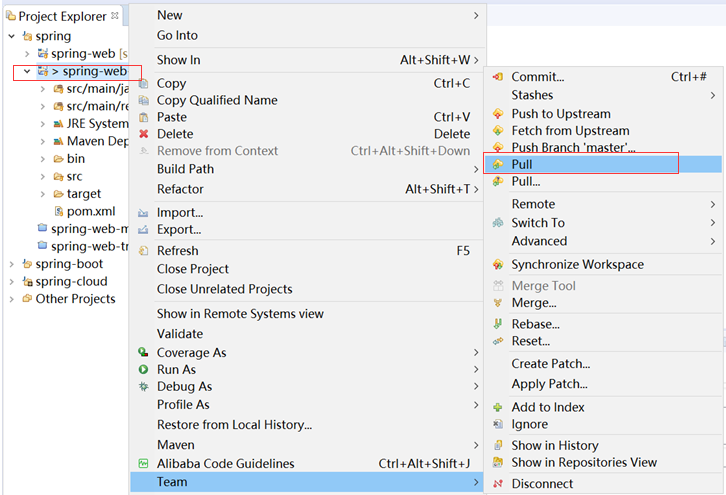
执行完上图会自动跳转到下图,即自动拉取的就是hot_fix分支的内容。 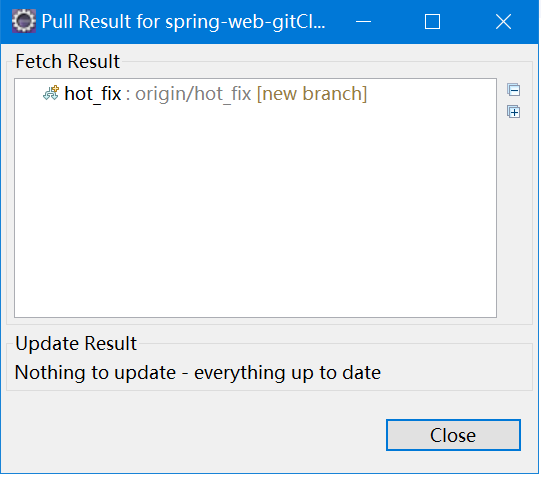
此时拉取完没有新内容,需要切换成hot_fix分支
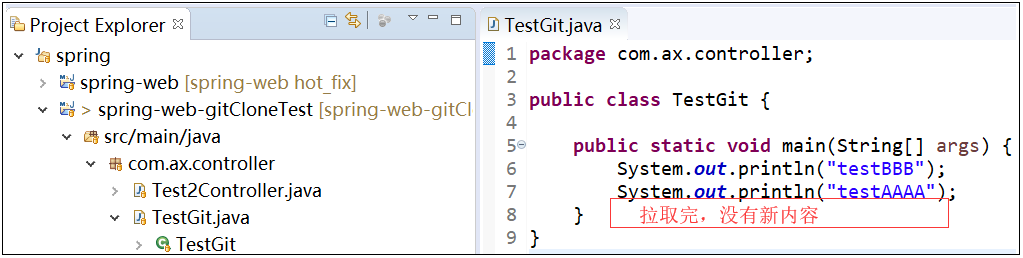
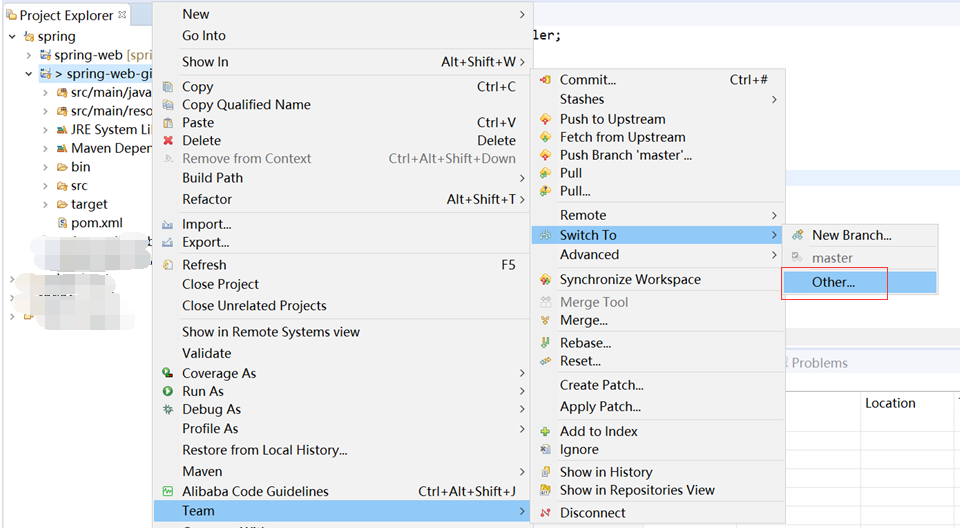

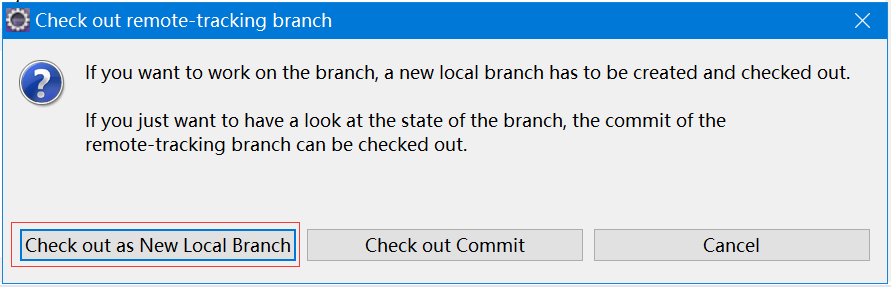
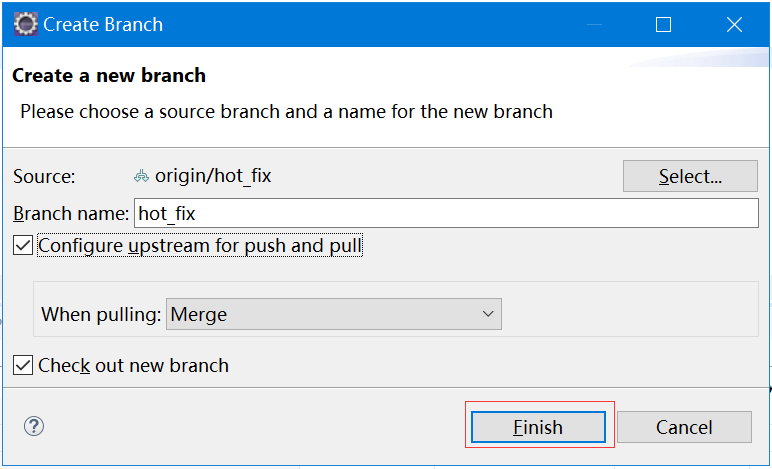
此时已经可以看到新拉取下来的代码
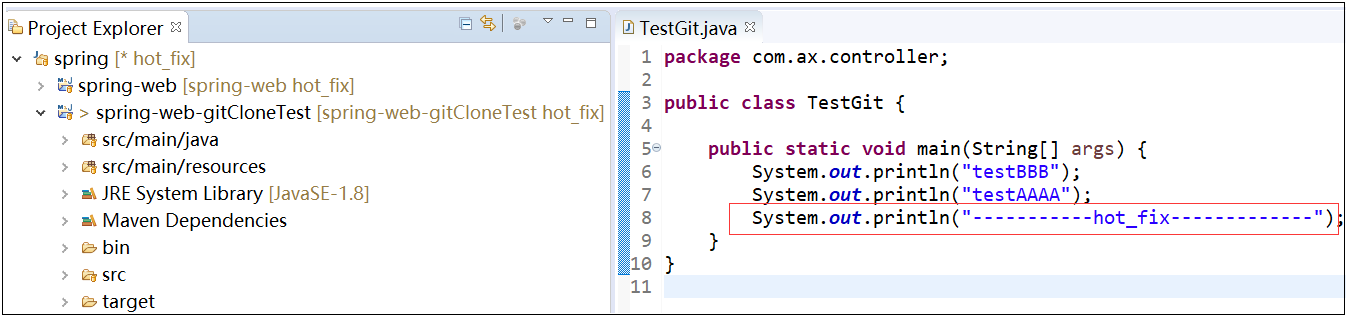
将拉取下来的代码合并到master分支
首先切换到master、然后执行merge操作

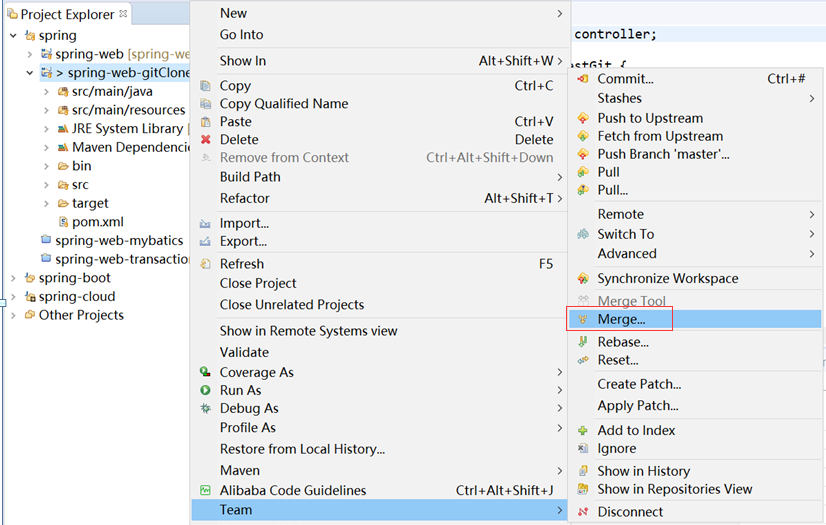
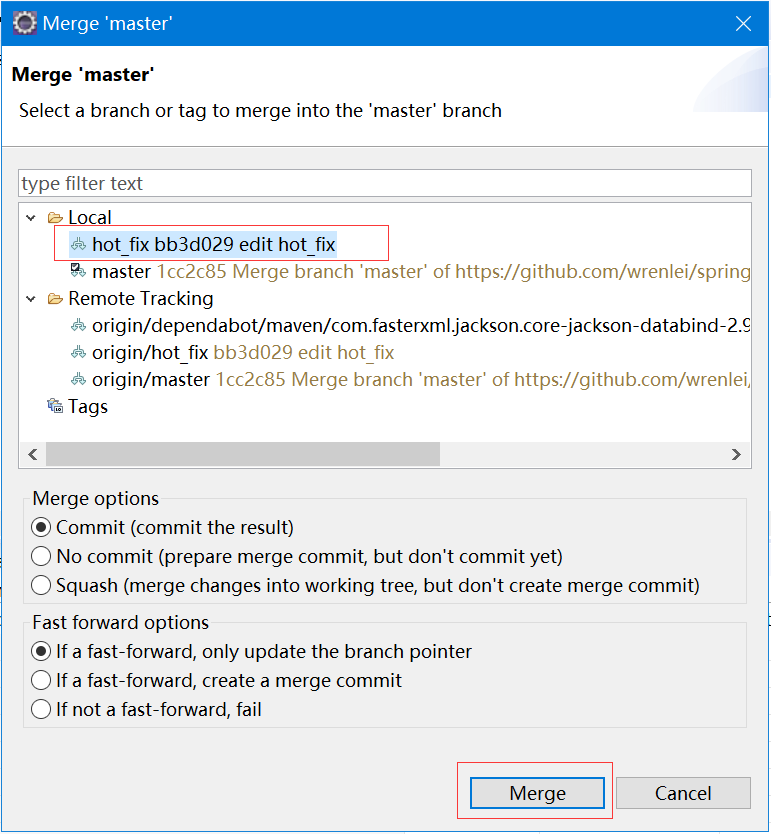
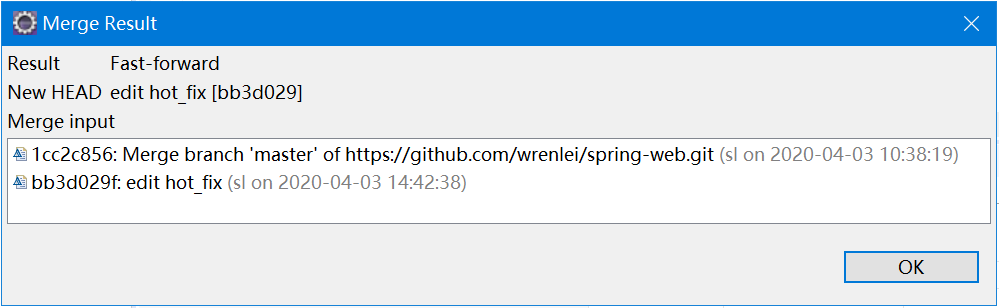
合并成功后,如果该工程有修改,可以推送到远程,那么工程1就可以拉取了。



 浙公网安备 33010602011771号
浙公网安备 33010602011771号